কম্পিউটারের ভাষায়, ডেস্কটপ ওয়ালপেপার হ'ল অপারেটিং সিস্টেমের কাজের ক্ষেত্রের পটভূমি চিত্র। ওয়ালপেপারটি একবার কঠিন রঙের ডেস্কটপের সজ্জা হিসাবে ব্যবহৃত হয়। অ্যানিমেটেড এবং স্ট্যাটিক ওয়ালপেপার আছে। প্রায়শই আপনি নাম ওয়ালপেপার শুনতে পারেন, যা অনুবাদে ওয়ালপেপারের মতোও শোনা যায়। যে কারণেই হোক না কেন, ডেস্কটপ ওয়ালপেপারটি হয় ইনস্টল বা সরিয়ে ফেলা হয়। এই নিবন্ধটির ধারাবাহিকতায় কীভাবে অপসারণ পরিচালিত হয় তা আপনি জানতে পারবেন।

প্রয়োজনীয়
উইন্ডোজ এক্সপ্লোরার
নির্দেশনা
ধাপ 1
অপারেটিং সিস্টেমের একটি উপাদান হিসাবে ডেস্কটপ ওয়ালপেপারগুলি উইন্ডোজ ফোল্ডারে সংরক্ষিত থাকে। এই ফাইলগুলির একটি.bmp এক্সটেনশন রয়েছে। ওয়ালপেপার দেখতে বা পরিবর্তন করতে, আপনাকে স্ক্রিন সেটিংস এবং তারপরে ডেস্কটপে যেতে হবে। ডেস্কটপের একটি ফাঁকা জায়গায় ডান ক্লিক করুন - উইন্ডোটি খোলে "সম্পত্তি" নির্বাচন করুন - "ডেস্কটপ" ট্যাবে যান। "ওয়ালপেপার" বিভাগে, আপনি সমস্ত ডেস্কটপ চিত্র দেখতে পারেন। একটি নির্দিষ্ট চিত্র নির্বাচন করার পরে, "প্রয়োগ করুন" ক্লিক করুন। আপনি যদি চিত্রটি ডেস্কটপে প্রদর্শিত না চান তবে "না" নির্বাচন করুন এবং "প্রয়োগ করুন" এ ক্লিক করুন।

ধাপ ২
আপনার যদি ডেস্কটপ ইমেজ ফাইলগুলি মুছতে প্রয়োজন, দয়া করে "প্রশাসক" অধিকারের সাথে লগ ইন করুন। এটি করতে, "প্রশাসক" প্রোফাইলের ব্যবহারকারীর নাম এবং পাসওয়ার্ড লিখুন। এর পরে, "এক্সপ্লোরার" (মাই কম্পিউটার) চালু করুন - "সি:" ড্রাইভ আইকনে ডাবল ক্লিক করুন - উইন্ডোজ ফোল্ডারে ডাবল ক্লিক করুন - এই ফোল্ডারে প্রবেশের বিষয়টি নিশ্চিত করতে ক্লিক করুন। এই ফোল্ডারে কিছু ডেস্কটপ ইমেজ ফাইল রয়েছে। সর্বশেষতম ফাইলগুলিতে যান, এক্সটেনশন ".bmp" সহ এই ফোল্ডারের সমস্ত ফাইল ডেস্কটপ ওয়ালপেপার ছাড়া কিছুই নয় ("ব্লু লেইস.বিএমপি", "সবুজ পাথর.বিএমপি", "কফি শপ.বিএমপি" ইত্যাদি)।.. এই ফাইলগুলি নির্বাচন করুন এবং মুছুন বোতামটি টিপুন বা নির্বাচিত ফাইলগুলিতে ডান ক্লিক করুন - "মুছুন" নির্বাচন করুন।
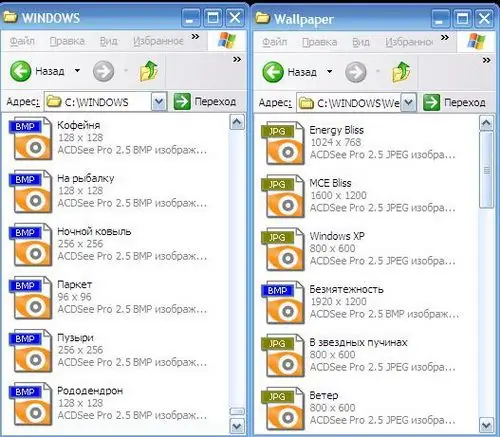
ধাপ 3
একই ক্রিয়াগুলি অবশ্যই অন্য ফোল্ডারে করা উচিত, যা উইন্ডোজ ফোল্ডারেও রয়েছে (সি: - উইন্ডোজ - ওয়েব - ওয়ালপেপার)। যদি আপনি এই ফোল্ডারে ওয়ালপেপারে আগ্রহী না হন তবে সমস্ত ফাইল নির্বাচন করুন (Ctrl + A) এবং পুরো ওয়ালপেপার ফোল্ডারের সামগ্রী মুছুন (মুছুন)।






